小米13如何给单独APP设置密码锁?
在小米13手机上设置APP密码功能,主要通过系统自带的“应用锁”或“隐私保护”功能实现,具体操作路径因系统版本(如MIUI 14)略有差异,但核心步骤一致,以下是详细设置流程及注意事项:
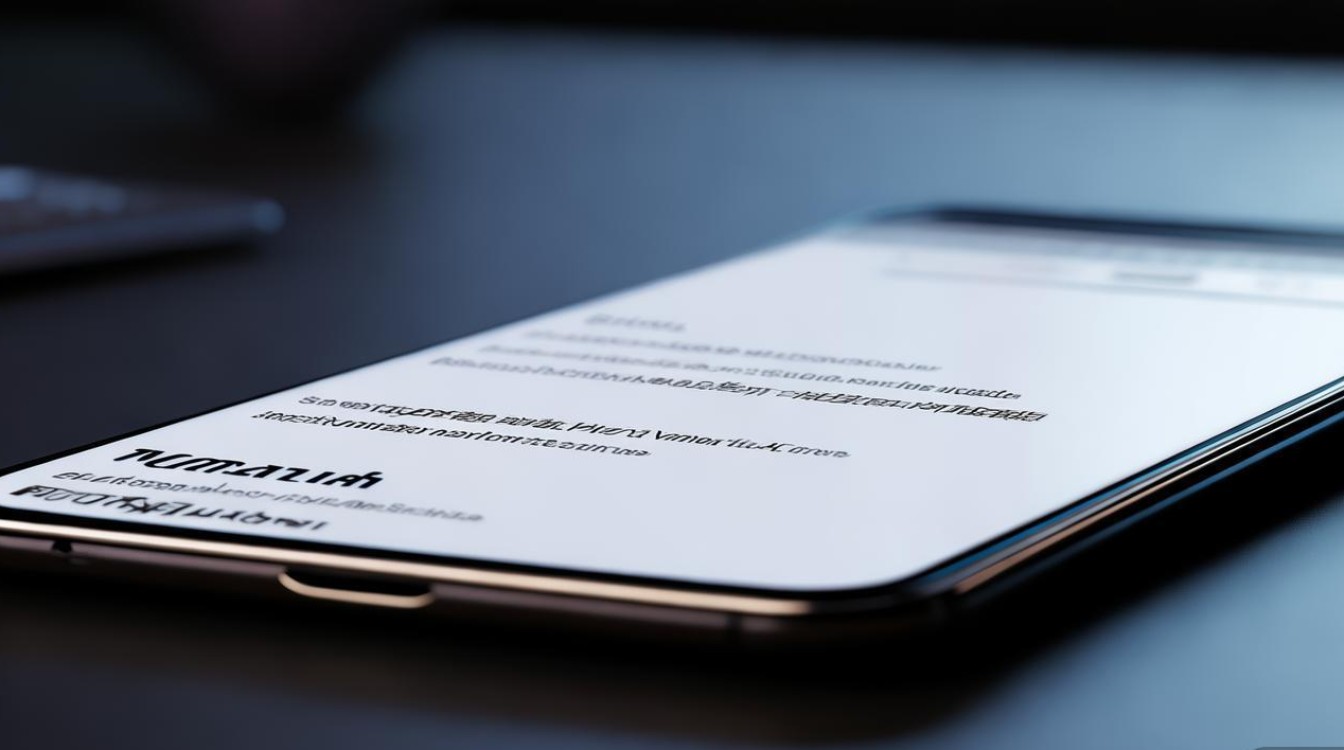
通过“应用锁”设置APP密码
-
进入设置菜单
从手机桌面找到并点击“设置”图标(齿轮状),或在屏幕下拉菜单中点击右上角“设置”按钮进入系统设置界面。 -
选择安全与隐私选项
在设置列表中向下滑动,找到并点击“安全与隐私”选项(部分MIUI版本可能显示为“密码与安全”或“隐私”)。 -
开启应用锁功能
在“安全与隐私”页面中,点击“应用锁”选项,若首次使用,需先开启“应用锁”总开关(滑动按钮至右侧激活)。 -
设置锁屏密码/生物识别
开启应用锁前,系统会要求验证锁屏密码、指纹或人脸识别(需提前在“密码与安全”中设置),这是为了防止他人随意修改应用锁设置。 -
添加需加密的APP
验证身份后,进入“应用锁”管理界面,系统会列出已安装的应用,点击右侧“+”号或直接点击应用图标前的开关,即可为微信、支付宝、相册等常用APP添加密码保护,已开启锁定的应用会显示“已锁”状态。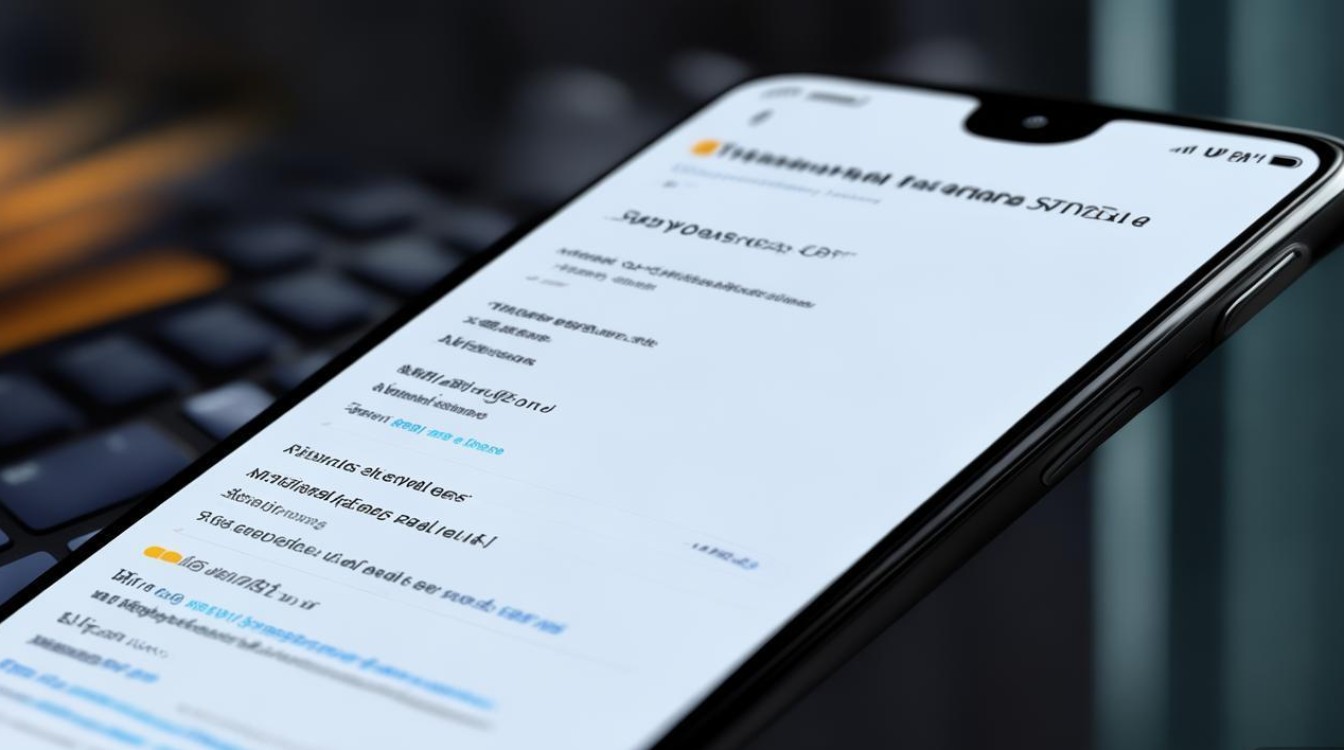
-
自定义锁屏方式(可选)
部分MIUI版本支持单独设置应用锁的解锁方式(如仅用指纹或密码),点击“应用锁设置”,可调整“锁定方式”“锁定时间”(如退出应用后立即锁定或延迟5分钟)等参数。
通过“隐私保护”设置APP密码
若“应用锁”功能未找到,可尝试通过“隐私保护”实现:
- 在“设置”中搜索“隐私保护”,点击进入后选择“隐私空间”或“应用加密”。
- 创建隐私空间时需设置独立密码,该空间内的APP与主系统隔离,相当于为特定APP创建独立加密环境。
- 或直接在“隐私保护”中找到“应用加密”选项,按提示添加需加密的APP并设置密码。
注意事项与常见问题
-
密码与锁屏密码关联
应用锁默认使用锁屏密码,若修改锁屏密码,应用锁密码同步更新,若需独立密码,需在“应用锁设置”中开启“独立密码”功能(部分MIUI版本支持)。 -
忘记应用锁密码怎么办?
若忘记密码,可通过以下方式恢复:- 使用已绑定的小米账号密码解锁(需提前在“应用锁设置”中开启“账号解锁”)。
- 若未开启账号解锁,可能需要清除手机数据(需提前备份),建议定期备份重要信息。
-
系统版本差异
不同MIUI版本(如MIUI 13/14)界面名称可能略有不同,若找不到“应用锁”,可在设置页面顶部的搜索框输入“应用锁”或“隐私保护”快速定位。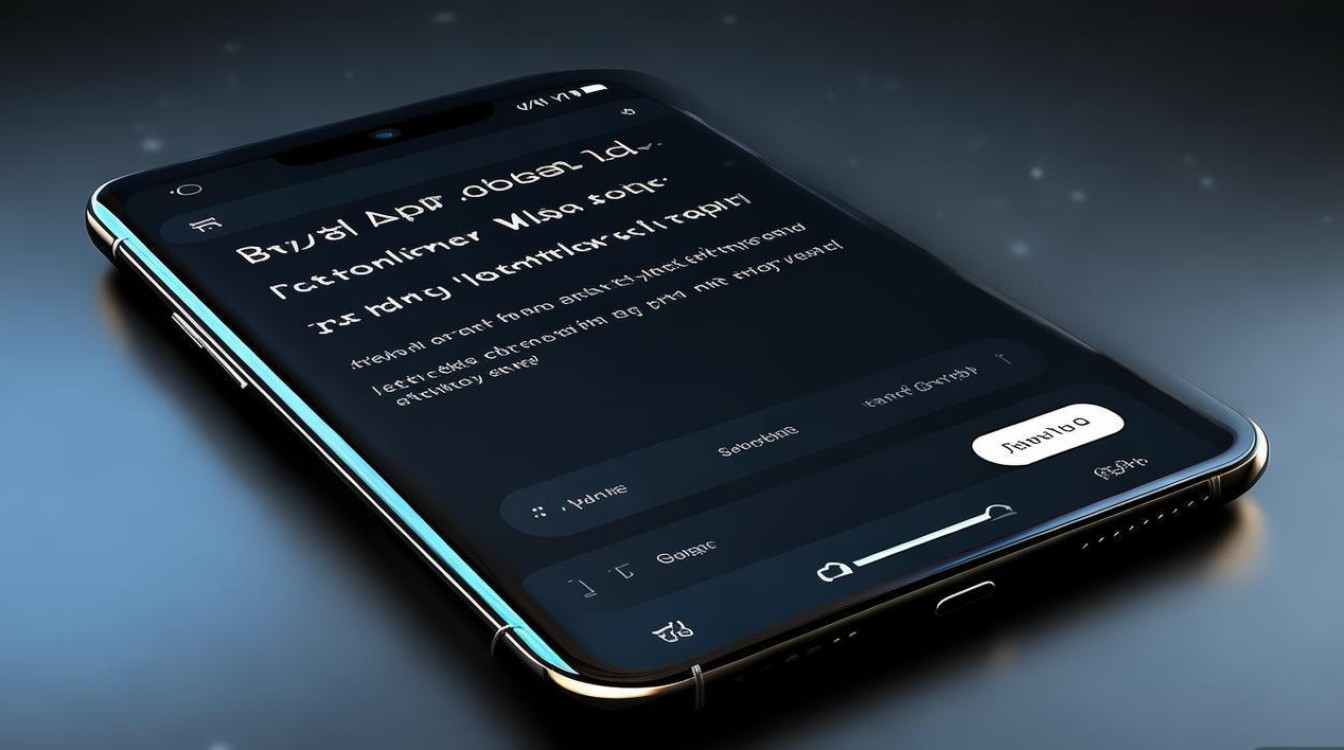
-
第三方应用替代方案
若系统功能无法满足需求,可通过应用商店下载第三方锁屏软件(如“AppLock”),但需注意选择正规应用,避免恶意软件。
相关问答FAQs
Q1:设置应用锁后,如何快速查看已锁定的APP列表?
A1:进入“设置-安全与隐私-应用锁”,页面会显示所有已开启锁定的应用,点击应用名称可查看锁定状态及修改设置,部分MIUI版本支持在桌面长按已锁定APP图标,通过弹窗菜单快速锁定/解锁。
Q2:应用锁是否支持锁定系统应用(如设置、电话)?
A2:部分MIUI版本支持锁定系统应用,但需在“应用锁”设置中开启“允许锁定系统应用”选项(默认仅显示第三方应用),锁定系统应用后,每次打开均需验证密码,建议谨慎使用,避免影响系统操作。
版权声明:本文由环云手机汇 - 聚焦全球新机与行业动态!发布,如需转载请注明出处。












 冀ICP备2021017634号-5
冀ICP备2021017634号-5
 冀公网安备13062802000102号
冀公网安备13062802000102号